PPT2013幻灯片如何快速删除幻灯片中的备注信息
1、打开我们需要修改的PPT幻灯片,选择点击工具栏里面的【文件】
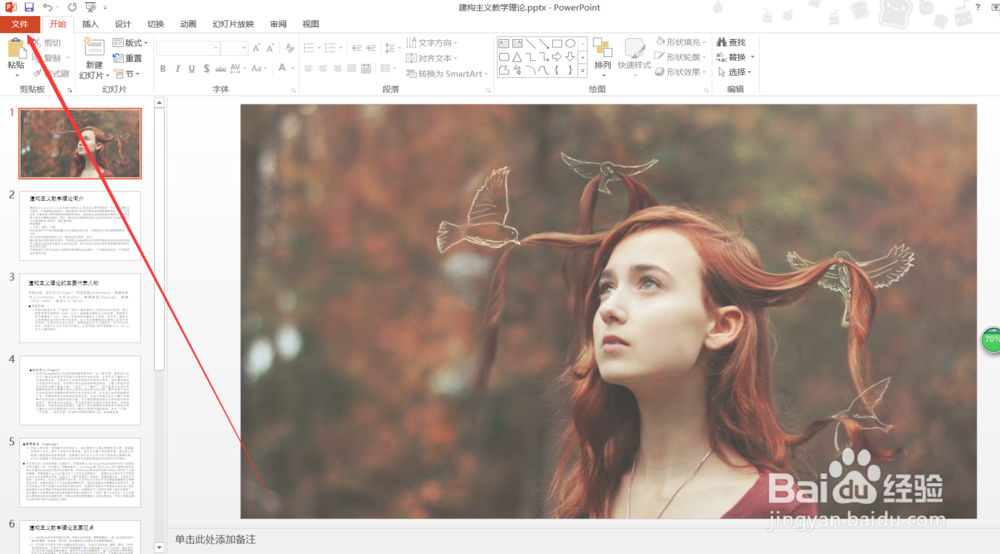
2、在文件的菜单中选择点击【信息】

3、然后选择点击右边的【检查问题】,在下拉菜单中选择【检查文档】

4、在弹出来的窗口“文档检查器”中找到并勾选“演示文稿备注”最后单击下面的【检查】

5、检查完毕后会弹出来检查结果,可以清楚的看到最下面的“演示文稿备注”
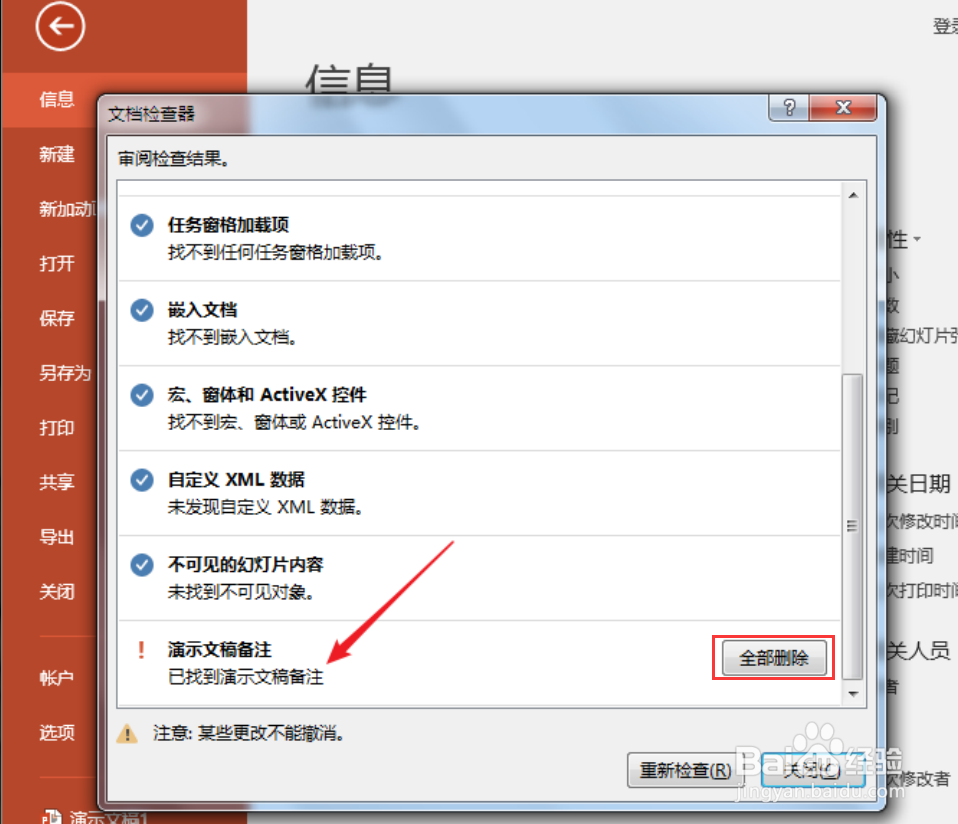
6、然后单击后面的【全部删除】即可

7、此时,PPT幻灯片中所有页面中的信息就已经全部删除完毕了
1、一 打开PPT幻灯片,点击工具栏中的文件
二 在文件中选择点击信息,再点击右边的检查问题
三 在下拉菜单中选择检查文档,再勾选演示文稿备注,最后点击检查
四 检查完毕后,在演示文稿备注后面点击全部删除即可
声明:本网站引用、摘录或转载内容仅供网站访问者交流或参考,不代表本站立场,如存在版权或非法内容,请联系站长删除,联系邮箱:site.kefu@qq.com。